チュートリアル
Step5. ログデータの取得
テストレポート収集条件の設定
1. メニューの[テスト実行]→[テスト収集条件設定]をクリックします。

2. 「テストレポート収集条件設定」ダイアログが表示されます。

3. 「停止条件」を設定します。
停止条件は「手動停止」「自動停止」が選択でき、さらに「自動停止」は「時刻で停止」「経過時間で停止」
「ログデータのサイズで停止」が選択できます。
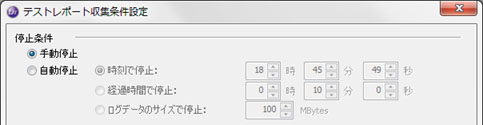
4. 「プロファイルの場所」を設定します。
同一バージョンのソースファイルと、これに対応するテストレポート、及び、テストポイント設定のセットを
「プロファイル」と呼びます。このプロファイルの保存場所を変更する場合は、「プロファイルの場所」を変更します。
(※プロファイル機能についての詳細な説明はユーザーズマニュアルをご覧ください。)
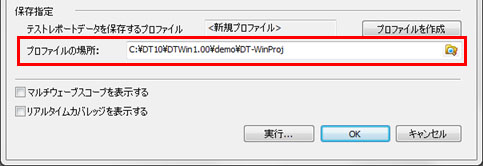
5. 「OK」をクリックします。
「OK」をクリックすると、条件を保存して、ダイアログが閉じます。
また、「実行」をクリックすると条件を保存し、「プログラムの実行」ダイアログが開きます。
テスト実行
1. メニューの[テスト実行]→[実行…]をクリックします。

2. 「プログラムの実行」ダイアログが表示されます。
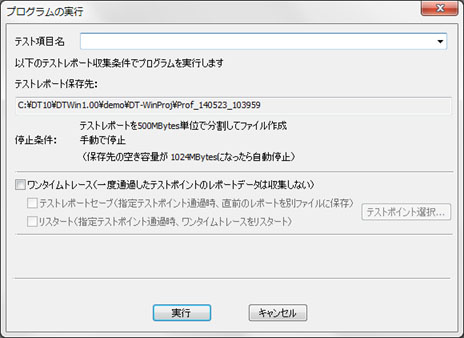
3. 「テスト項目名」を任意で記入し、「実行」ボタンをクリックします。
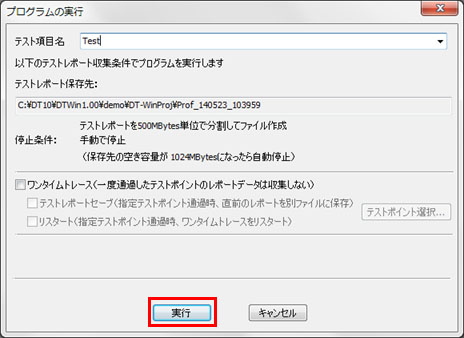
4. テストレポートの取得が始まり、「テストレポート取得中」ダイアログが表示されます。
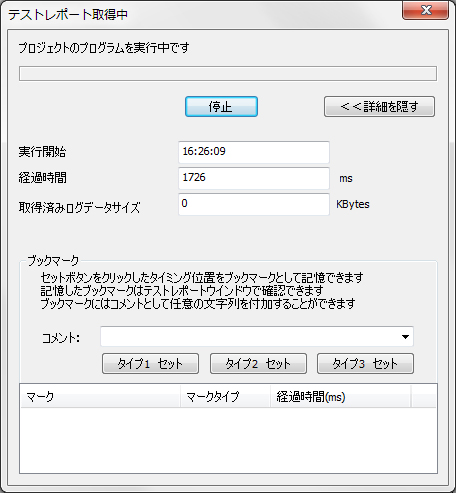
5. テストレポートビューには取得中のデータがリアルタイムで表示されます。
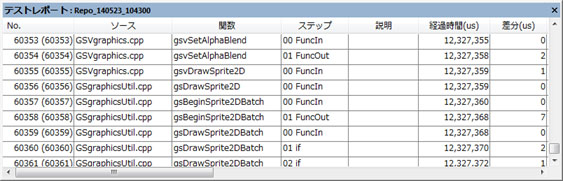
6. テストレポートの取得を停止させます。
停止条件を「手動停止」にした場合、「停止」ボタンをクリックするとテストレポートの取得が停止し、ダイアログが閉じます。
「自動停止」を選択した場合、設定した条件が満たされたらテストレポートの取得が停止します。
条件が満たされてない時でも、「停止」ボタンをクリックすれば、停止します。
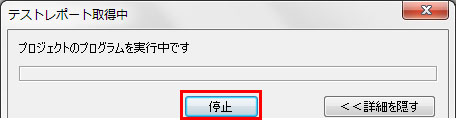
7. ログデータの取得ができたら、「基本操作編」をご覧ください。
「基本操作編」では、DT-Winの基本的な使い方を紹介しています。
(また、説明では、DT10アプリを使用しております。DT-Winアプリは、DT10アプリに準じておりますので、特に指定の無い場合は、「DT10」に関する記述を「DT-Win」と読み替えてください。)


